海外旅行時の外貨両替は、マネパカードが他の換金方法より圧倒的に1番魅力的だと思います
2017年9月16日追記!
もしあなたが現金派の場合は、外貨をお得なレートで現金に両替&受け取りできる方法があります
ぜひ、こちらの記事も参考にされて見てください
→マネーバンクは評判通り?外貨両替宅配サービスの口コミ
この記事では、実際に現地(オーストラリア)でどのように使うのか写真付きで説明します
基本的な使い方の流れは以下の4ステップです
(下に詳細を解説していきます)
- 銀行口座→マネパ口座へ振込みする
・自分の銀行口座から、マネパカードが指定する金融機関の口座へ日本円を振り込みます - マネパのサイトで両替&チャージ
・マネパカードのサイトにログインして、両替をします
・両替後は、カードに「チャージ」する必要があります - 現地ATMにて引出し&お店で支払い
・現地のATMにて現金を引き出す場合、手数料がいくらかかかります
・お店でカード支払いの場合は基本的に手数料はかかりません - 残った外貨は円に換金&出金
・残った外貨はお得なレートで円に両替します
残高は日本の口座に出金可能
しかしマネパ口座から行うと540円の手数料がかかってしまいます
そこでマネーパートナーズのFX口座経由で出金することで、手数料がかからずに出勤することができます
それでは、各ステップの詳細を解説していきます
銀行口座→マネパ口座へ振込みする
まずは自分の口座からマネパ口座へ振り込みをします

マネパカードに申し込むと、カードと供にこの書類が送られてきます
- 口座番号
- パスワード
- 専用振込口座
を確認したら、マネパカードのサイトに行きます
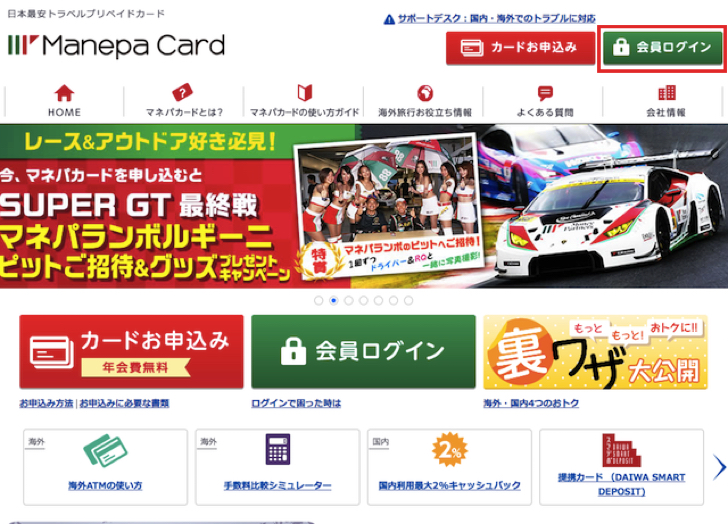
右上にある会員ログインをクリック
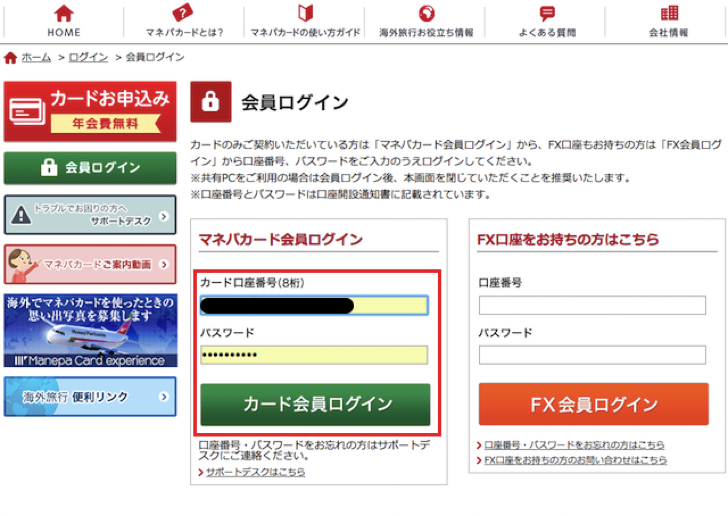
先ほどの書類に記載されている「口座番号」と「パスワード」を入力して「カード会員ログイン」をクリック
「入出金」をクリックすると、こちらでも振込口座が確認できます。
この口座に振込むと「未チャージ残高」に振り込んだ金額が表示されます。
※今回の例では¥10,000にしています
注意!
振り込んでから、反映されるまで2、3時間かかります。
マネパのサイトで両替&チャージ
未チャージ残高が反映されたら、両替をします。
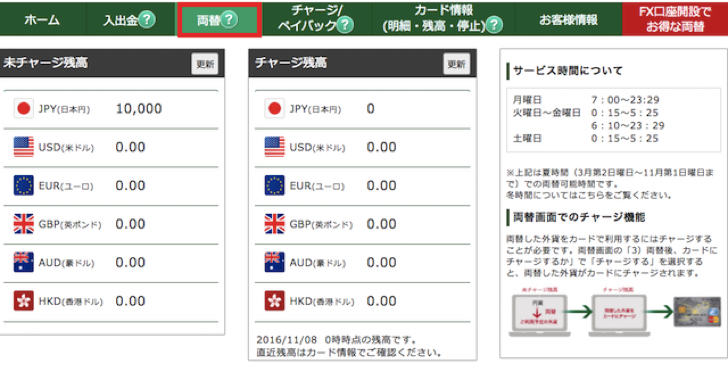
サイトの「両替」メニューをクリック
下へスクロールして
- 外貨選択
- 金額選択
- チャージするを選択※1
- レートパネルをクリック
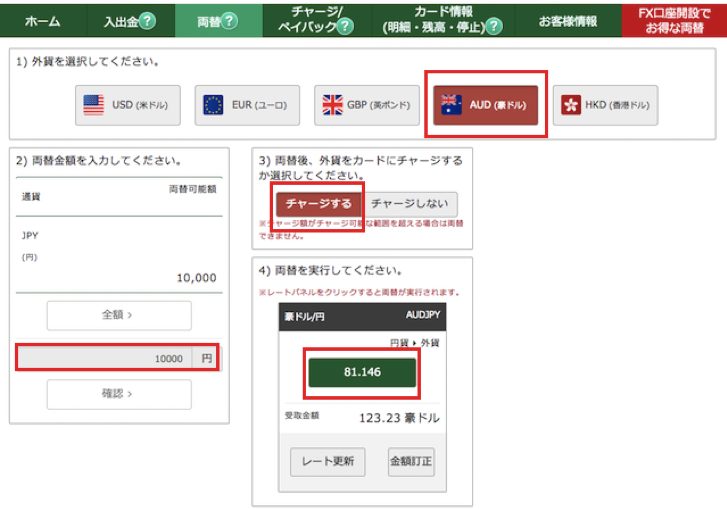
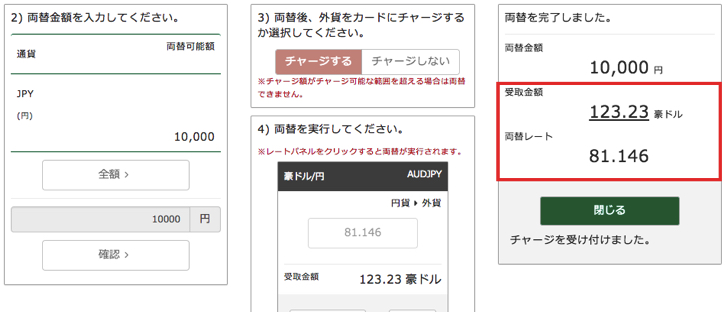
これで換金が完了します。
注意!
換金だけでは、まだカードで決済&引出しができません
カードにチャージする手続きが必要ですが、先ほどの段階で「チャージする」を選択しておけば、20分ほどで、カードに金額がチャージされます
現地ATMにて引出し&お店で支払い
カードを使う前に、ちゃんとチャージされているか確かめた方が無難です
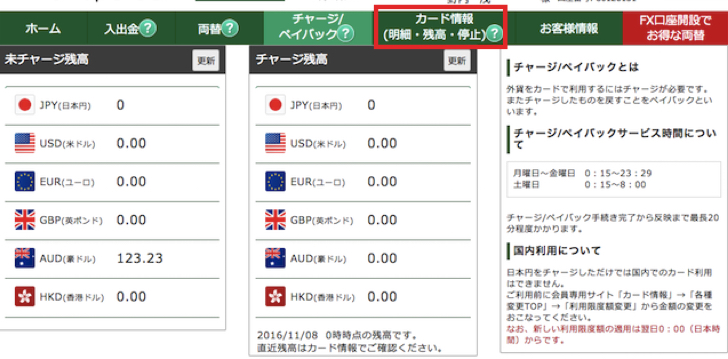
ただ一点気をつけたいのが上記画面で表示される
チャージ残高は、直近のは反映されません
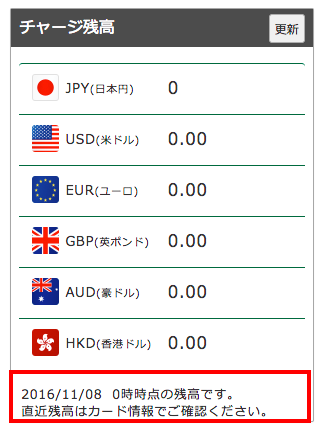
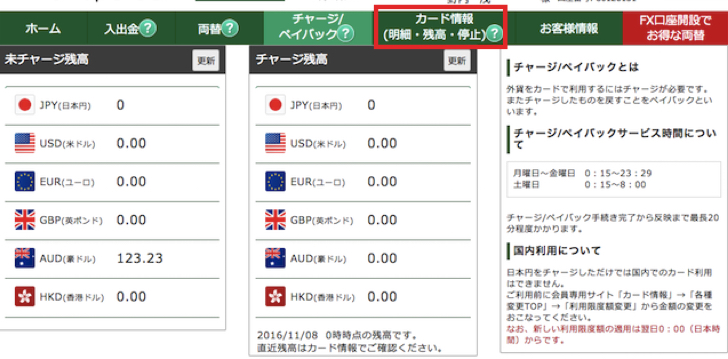
よって「カード情報」をクリックして確認することになります
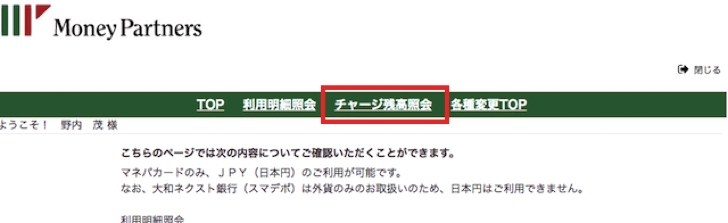
別ウィンドウが開きますので、「チャージ残高照会」をクリック
先に進むと、最新の残高が確認できます
チャージ金額が確認したら、ATMで現金の引出しとお店でのカード決済です
ATMで現金引き出し
今回の例ではANZ銀行のATMを例に使い方を紹介します
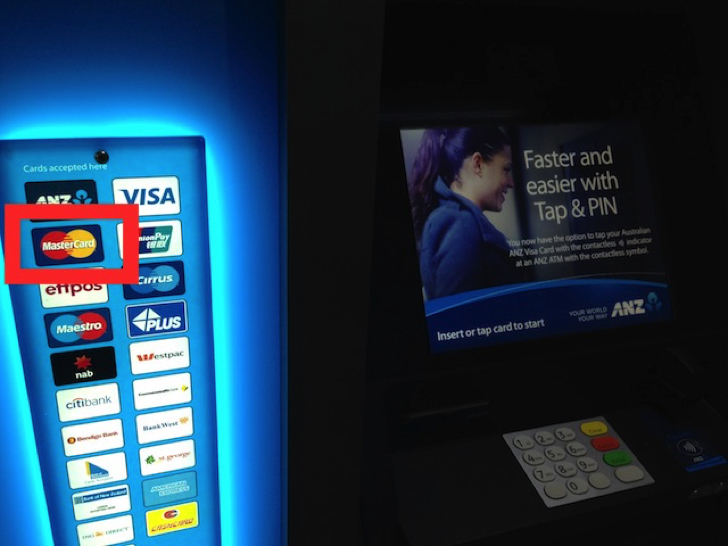
Master CardのマークがあるATMであれば使用可能です

カードを挿入します
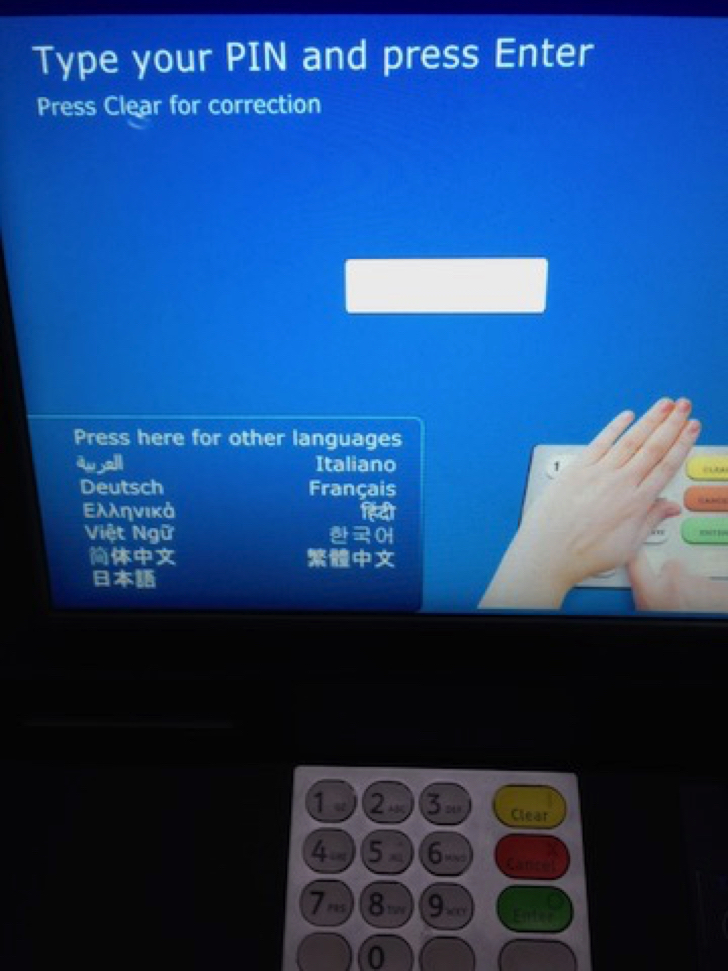
PIN(暗証番号)を入力して、”Enter”を押します
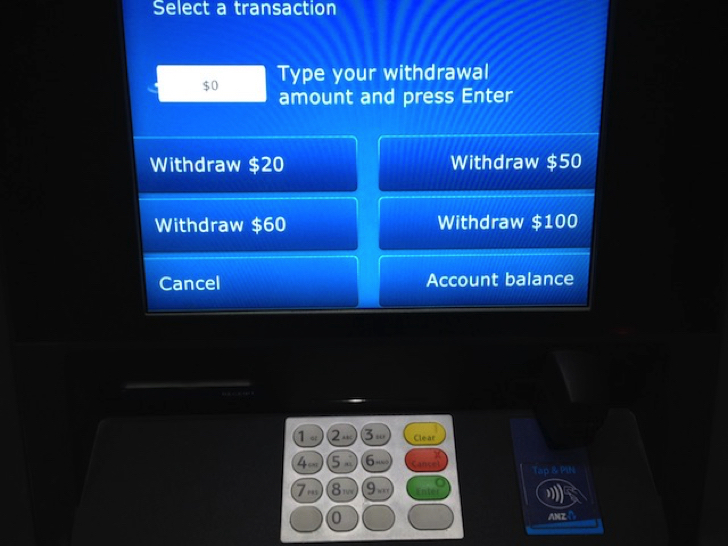
引出したい金額を入力して、再度”Enter”を押します
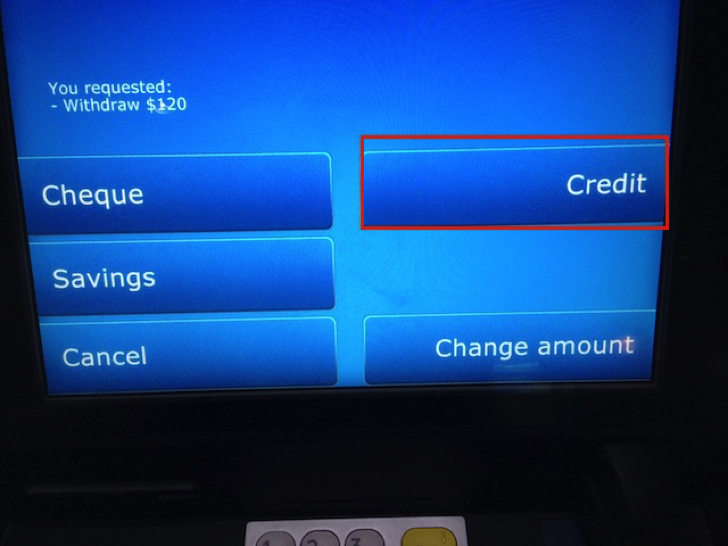
口座の種類を聞かれますので”Credit”を選択
レシートが必要かどうか聞かれますので、希望の選択をタッチします
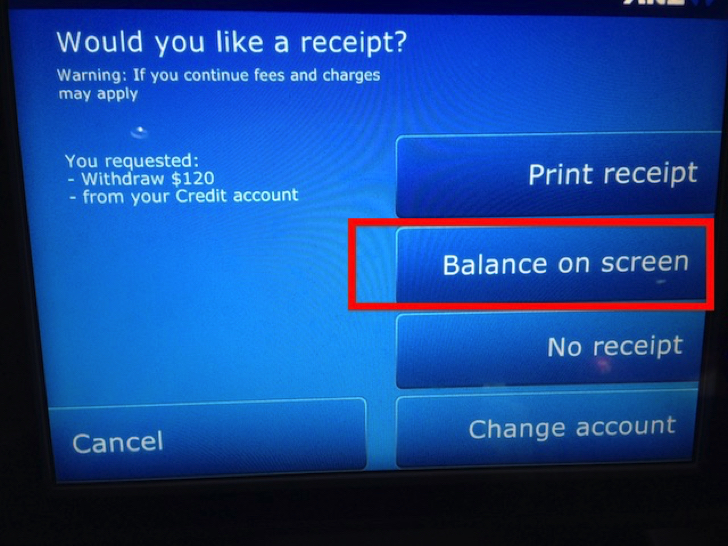
今回は、残高を画面に表示させるだけにしました
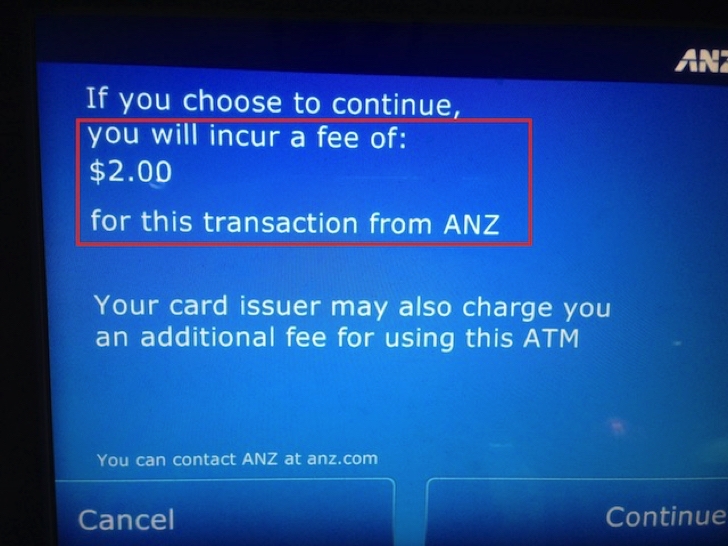
ここでATM側に支払う手数料が表示されました
どうやら、ANZ銀行のATMの場合は2ドル(¥160)かかります
右下の”Continue”(続ける)をタッチします
すると今度は、ANZが提供する為替レートを使用しないか聞かれました
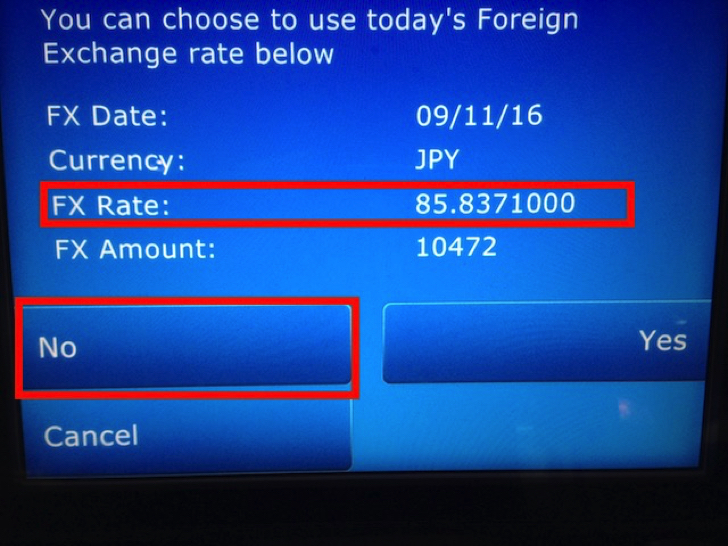
マネパカードに比べて悪いので、”NO”をタッチ
これで問題なければ、現金が出てきます
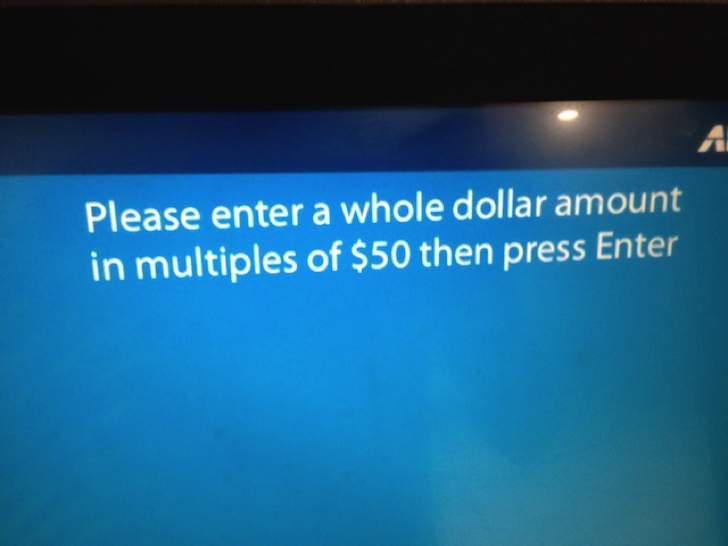
ちなみに僕が使ったATMは$20札がきれていたのか、$50札のみの取り扱いでした。。。
ATMの場合は、引き出せる金額に制限があるのが難点です。
ちなみに各換金方法の手数料の比較については、下の記事を参照してください
[kanren postid=”1102″]
上記方法は参考程度
今回はANZ銀行のATMを利用して、現金を引き出しました
使うATMによって手順に違いがあると思いますので、参考程度にとどめておいてください
お店でのカード支払い
カード支払いの場合は、現金引き出しと違い
チャージ額内であれば使える金額に制限はありません

カードマシンを使ってみました
カードを差し込んで終了
超簡単
自動で決済して、レシートが出てきます
マネパカードの公式サイトはこちら
ちなみに暗証番号も入力してません
(落とさないようにね!)
<CR>(クレジット口座)からの支払いとレシートに書いています
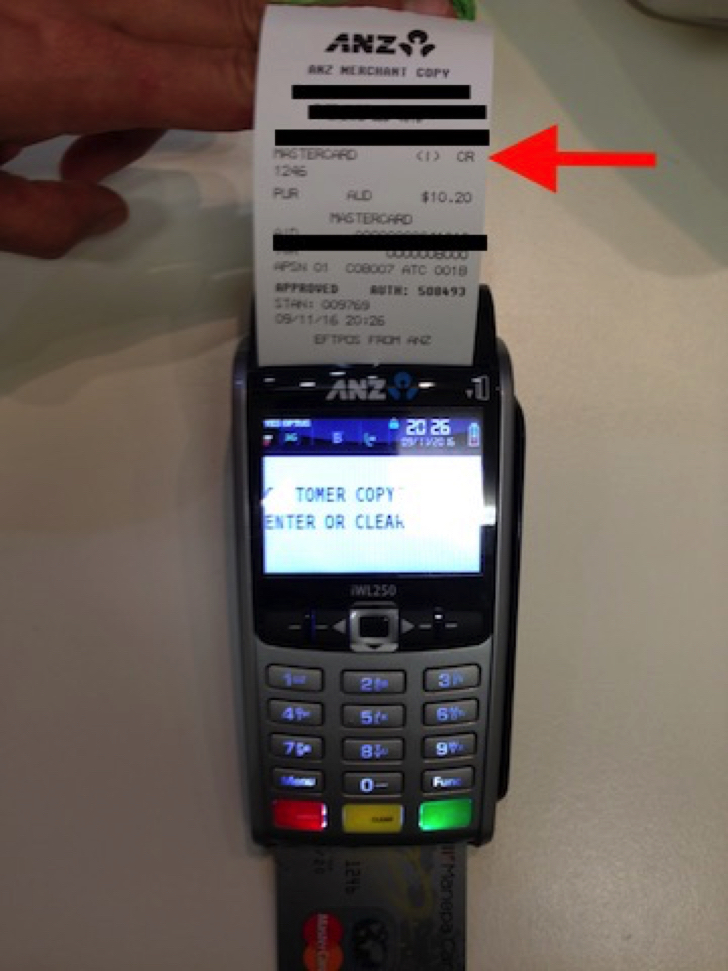
もし、カードを挿入ではなく、スライドした場合
“Credit”, “Saving”, “Cheque”と口座の種類を聞かれると思うので、”Credit”と答えれば大丈夫です
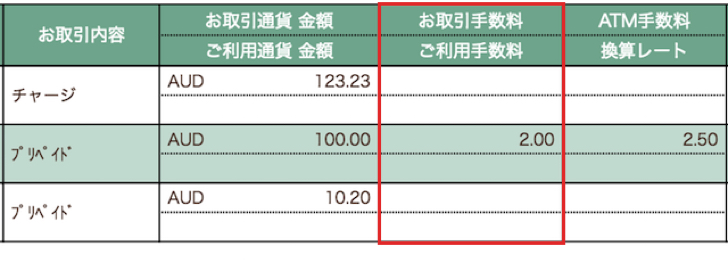
ちなみに利用明細を見ても、カード決済($10.20)の場合は手数料がかかっていませんね
残った外貨は円に換金&出金
旅行後に残った細かいお金を、銀行で換金するのはあまりおすすめしません
マネパカード経由で日本の銀行口座に出金すれば、かなりお得なレートで日本円に戻すことができます
ただ、一つ気をつけておきたい点があります
マネパカードの口座から直接日本の銀行に出金した場合、¥540も手数料が取られてしまいます
これは結構な額ですが、もちろん回避する方法があります!
それはマネーパートナーズのFX口座経由で出金するのです
とりあえず、ここでは両方のやり方を紹介します
マネパ口座から出金
では、マネパ口座から直接銀行口座へ出金する方法を紹介します
まずは出金先の口座を確認します
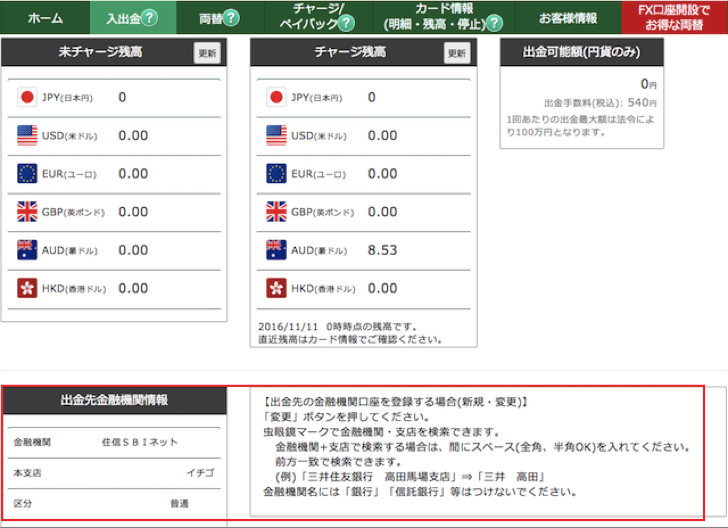
ログイン後に「入出金」をクリックすると
ページ左下に、出金先の口座が表示されます
次にカードからマネパ口座に「ペイバック」をします
カードに残高がある状態では、両替できません
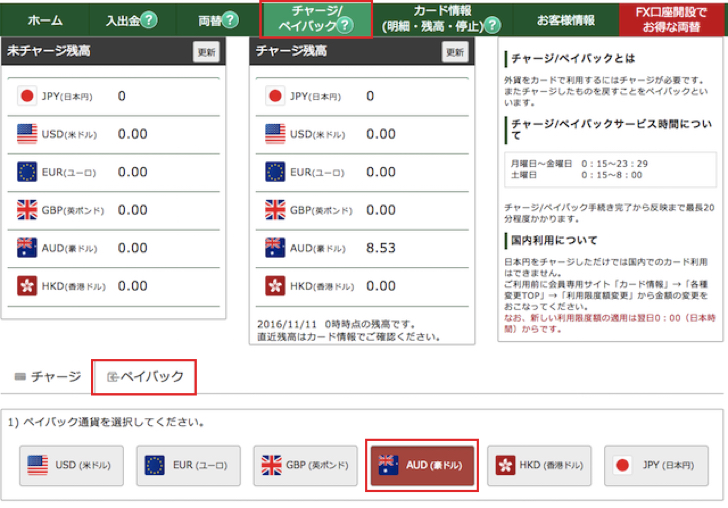
メニューバーの「チャージ/ペイバック」をクリックし
左下にある「ペイバック」をクリック後、外貨を選びます
(今回の例では、豪ドルです)
次に両替したい額を入力し、「確認」をクリック
カードにチャージすると出勤できないので
今回は「チャージしない」を選択
為替レートが表示されるので、好きなタイミングでレートパネルをクリック
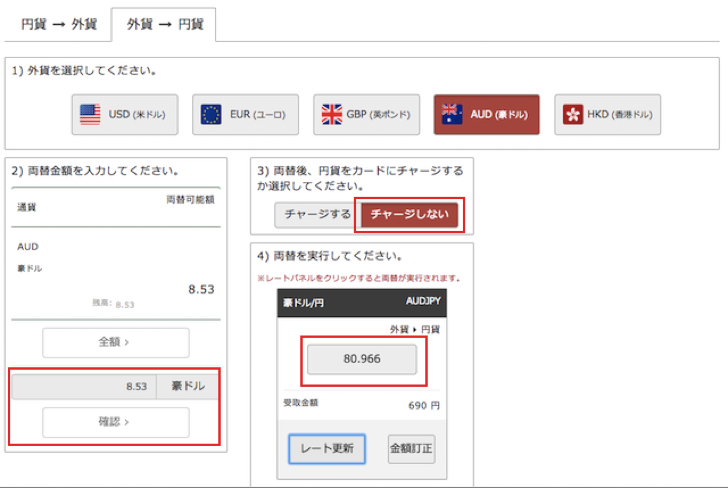
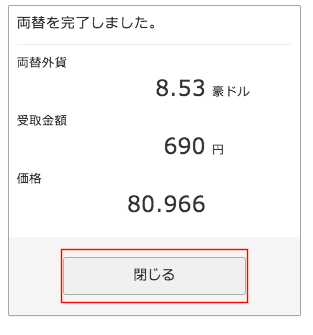
両替が完了するで「閉じる」をクリックします
次にメニューバーの「入出金」をクリック
「出金」をクリックすると「出金可能額」が表示されますので
その下の「出金依頼額」に金額を入力して「確定」をクリック
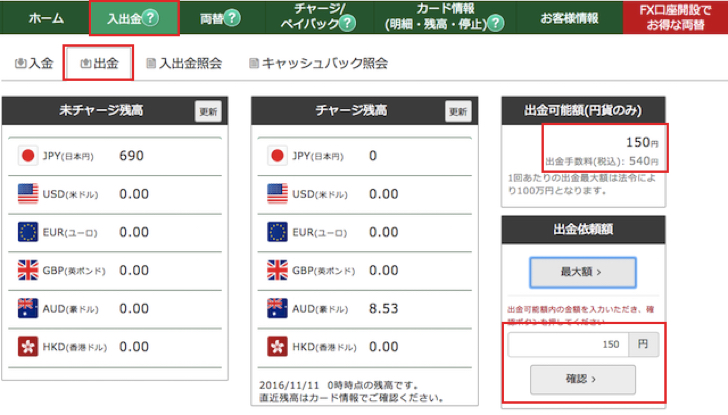
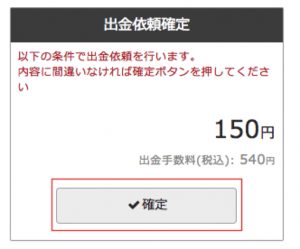
そして「出金依頼確定」をクリックして、あとは振込を待つだけです
※キチンと手数料の¥540が取られていますね
FX口座経由で出金
手数料がかからないFX口座経由の出金方法です
こちらは、会員専用サイトからの操作になります
手順は「マネパ口座」→「fx口座」→「銀行口座」となります
「マネパ口座」→「fx口座」
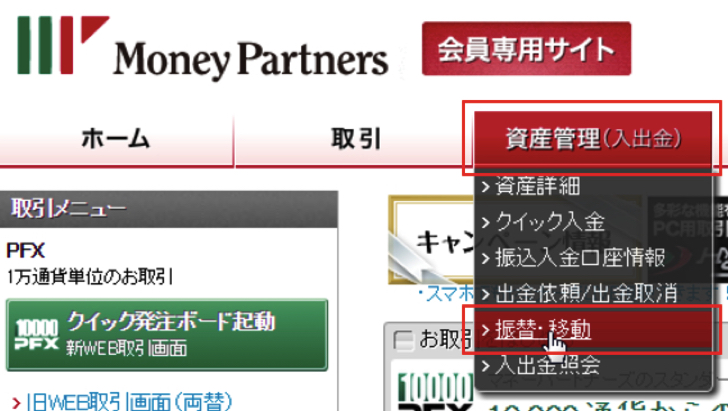
まずは会員専用サイトにアクセスし
「資産管理」→「振替・移動」をクリック
以下の画面が表示されますので
- 振替・移動元:Manepa Card(未チャージ残高)
- 振替・移動先:パートナーズFX/受入証拠金
- 通貨選択・金額:任意の額
「振替・移動確認」をクリック
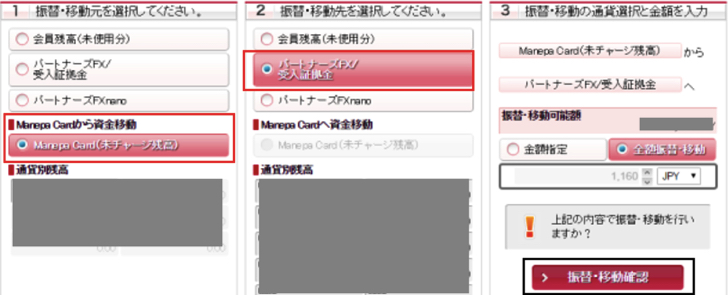
確認画面が表示されますので、「振替・移動実行」をクリック
これで、マネパ口座からFX口座へ資金移動が完了しました
「fx口座」→「銀行口座」
最後の手順です
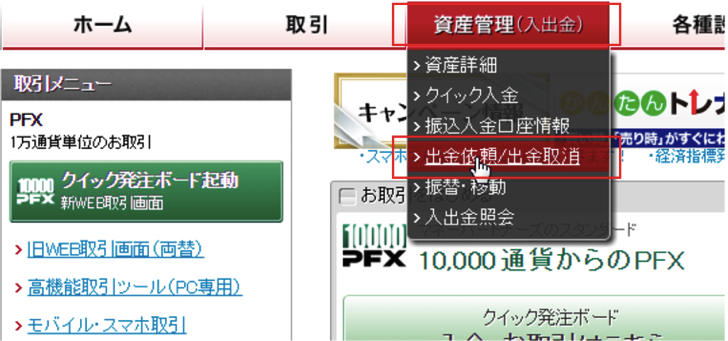
会員専用サイトから
資産管理(入出金)」→「出金依頼/出金取消」を選択
- 出金元:パートナーズFX/受入証拠金
- 通貨&出金額:日本円と任意の額
「出金依頼確認」をクリックすると
確認画面が表示されます
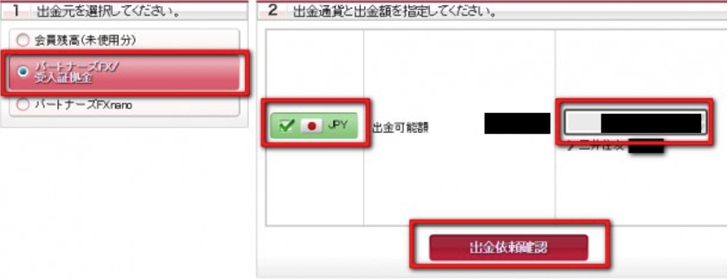
手数料が0円であることを確認して
「出金依頼実行」をクリックして完了です
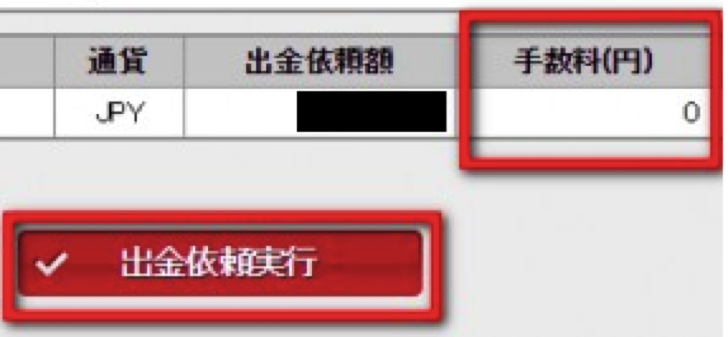
銀行の口座に振り込まれるまで、数日かかります
マネパカードとFX口座を組み合わせると
かなり為替レートがお得になります
口座開設はどちらとも無料で行えます
なのにこれだけお得に両替できるのですから
いい時代になったものです
ぜひ皆さんも活用してみてください








